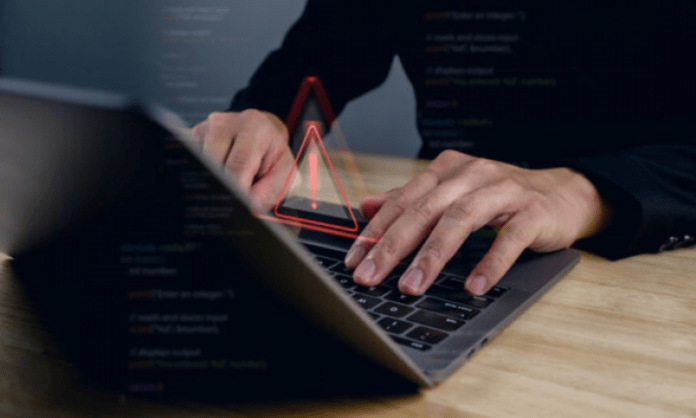Ist Ihnen aufgefallen, dass Ihr Computer manchmal langsamer wird oder einfriert? Fehlermeldung im Zusammenhang mit wuauclt.exe gesehen ? Sie fragen sich, was dieser Begriff bedeutet und wie Sie ihn lösen können? Keine Panik, in diesem Artikel erklären wir Ihnen, was wuauclt.exe , warum es Probleme verursachen kann und wie Sie diese einfach entfernen können.
Was ist wuauclt.exe?
Wuauclt.exe ist eine ausführbare Datei , die Teil des Windows Betriebssystems . Sein Name steht für Windows Update AutoUpdate Client. Dies ist ein Prozess, der es Windows , automatisch nach Updates zu suchen, diese herunterzuladen und zu installieren. Daher ist es für die ordnungsgemäße Funktion und Sicherheit Ihres Computers unerlässlich.
Wie entferne ich den wuauclt.exe-Fehler?
Abhängig von der Ursache des Problems gibt es verschiedene Methoden, um den Fehler „wuauclt.exe“ zu beheben. Hier sind die häufigsten:
Methode 1: Scannen Sie Ihren Computer mit einem Antivirenprogramm

Überprüfen Sie zunächst, ob Ihr Computer mit Viren oder Malware , die wuauclt.exe beschädigen oder kapern könnten. Hierzu müssen Sie ein zuverlässiges und aktuelles Antivirenprogramm wie Microsoft Windows Defender , Avast oder Norton verwenden. Hier sind die Schritte, die Sie befolgen müssen:
- Starten Sie Ihr Antivirenprogramm und führen Sie einen vollständigen Scan Ihres Computers durch.
- Wenn das Antivirenprogramm Bedrohungen erkennt, befolgen Sie die Anweisungen, um diese zu entfernen oder unter Quarantäne zu stellen.
- Starten Sie Ihren Computer neu und prüfen Sie, ob das Problem weiterhin besteht.
Methode 2: Beschädigte Systemdateien reparieren
wuauclt.exe kann durch unsachgemäße Handhabung, Stromausfall oder unvollständige Installation beschädigt werden. In diesem Fall können Sie das Tool System File Checker ( SFC ) verwenden, das beim Scannen und Reparieren fehlerhafter Systemdateien hilft. So geht's:
- Öffnen Sie das Startmenü und geben Sie cmd in die Suchleiste ein.
- Klicken Sie mit der rechten Maustaste auf „Eingabeaufforderung“ und wählen Sie „Als Administrator ausführen“ .
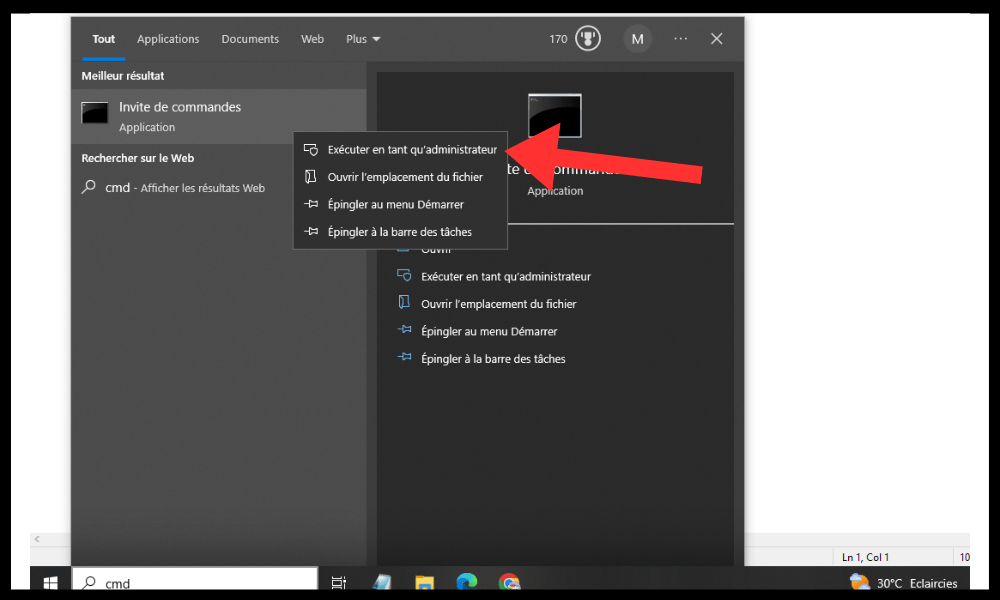
- Geben Sie den Befehl sfc /scannow und drücken Sie die Eingabetaste .
- Warten Sie, bis der Scan abgeschlossen ist, und befolgen Sie die Anweisungen auf dem Bildschirm, wenn Fehler gefunden werden.
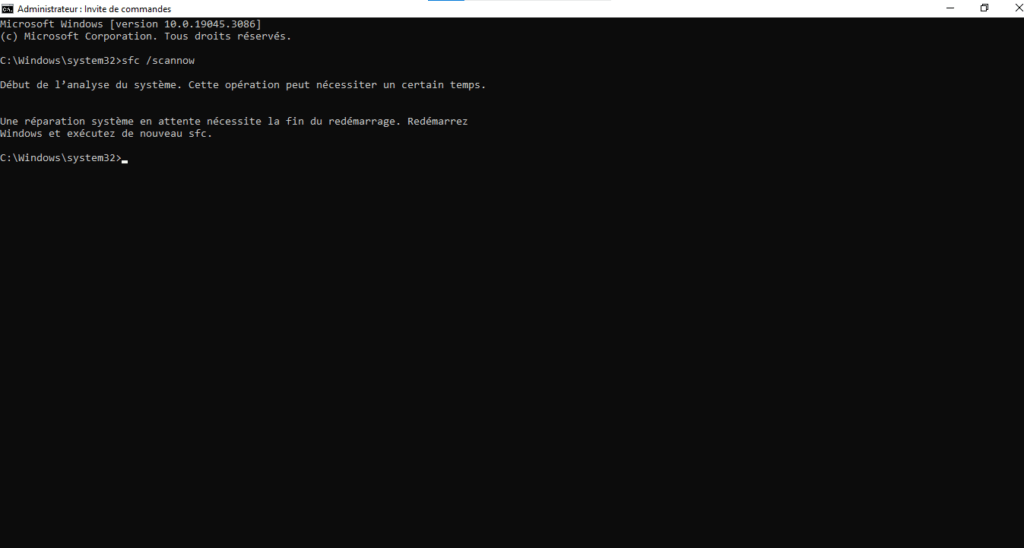
- Starten Sie Ihren Computer neu und prüfen Sie, ob das Problem weiterhin besteht.
Methode 3: Automatische Updates vorübergehend deaktivieren
wuauclt.exe kann mit anderen Prozessen oder Programmen in Konflikt geraten, die dieselben Ressourcen verwenden. In diesem Fall können Sie versuchen, die automatischen WindowsUpdates, die von wuauclt.exe verwaltet werden, vorübergehend zu deaktivieren. So geht's:
- Öffnen Sie das Startmenü und klicken Sie auf Einstellungen .
- Klicken Sie auf Update und Sicherheit .
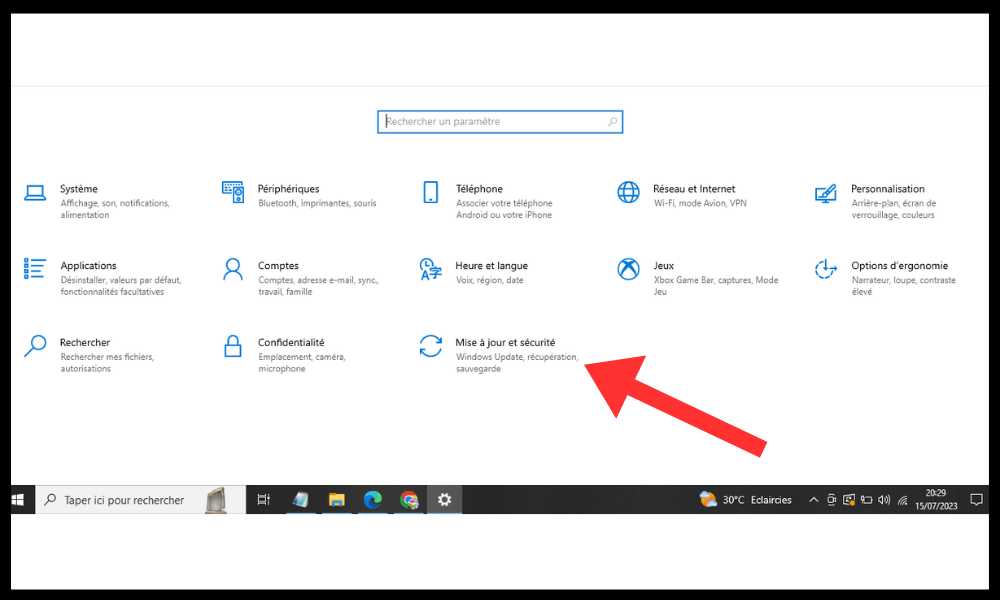
- Klicken Sie auf Windows Update .
- Klicken Sie auf Erweiterte Optionen .
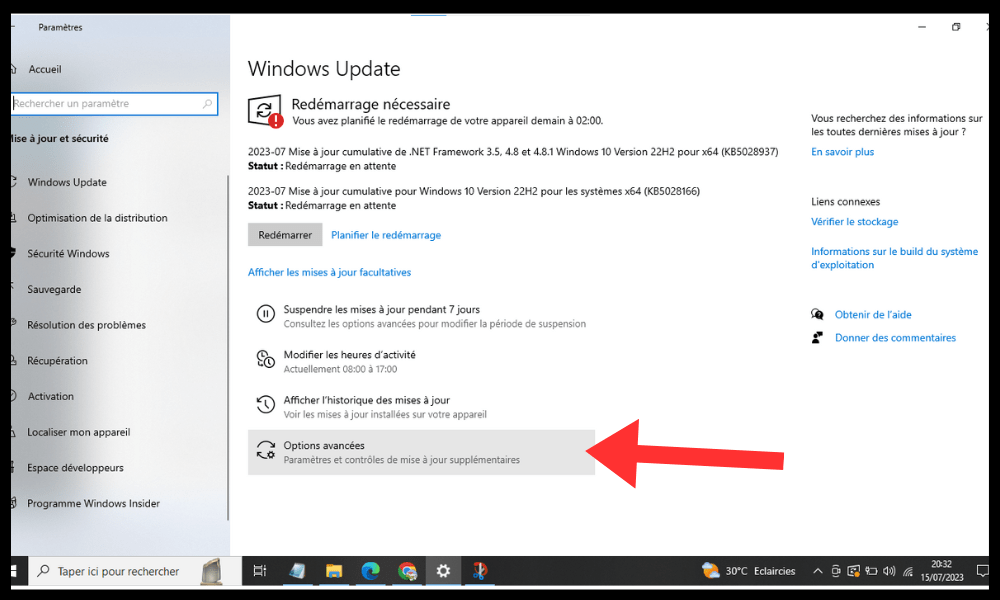
- Deaktivieren Sie die „Updates für andere Microsoft-Produkte erhalten, wenn Sie Windows .
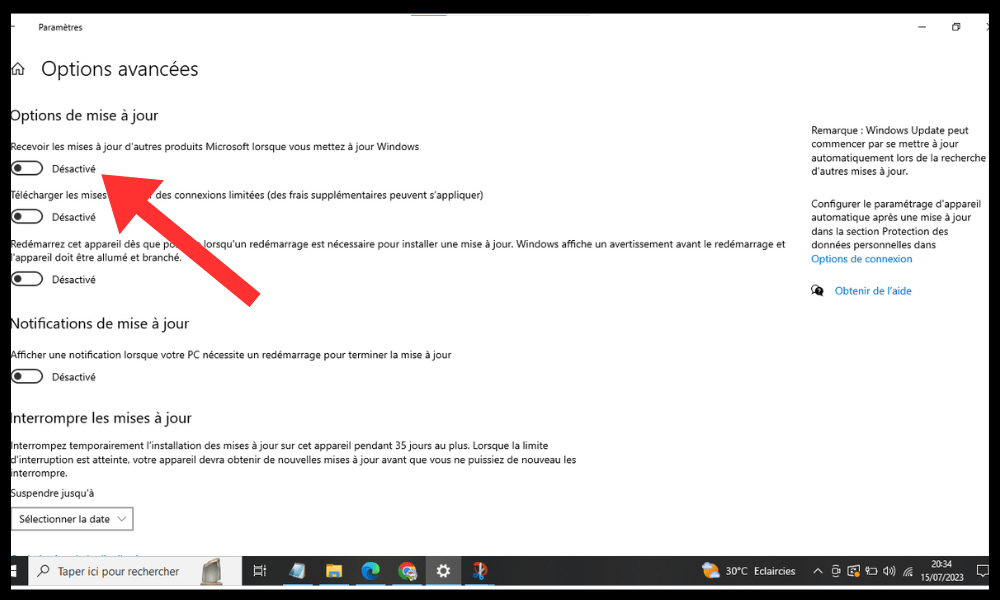
- Starten Sie Ihren Computer neu und prüfen Sie, ob das Problem weiterhin besteht.
Methode 4: Windows -Updates neu installieren
wuauclt.exe kann von einem falsch installierten oder inkompatiblen Windows Update betroffen sein. In diesem Fall können Sie versuchen, WindowsUpdates neu zu installieren, wodurch das Problem möglicherweise behoben wird. So geht's:
- Öffnen Sie das Startmenü und klicken Sie auf Einstellungen .
- Klicken Sie auf Update und Sicherheit .
- Klicken Sie auf Windows Update .
- Klicken Sie auf Update-Verlauf anzeigen .
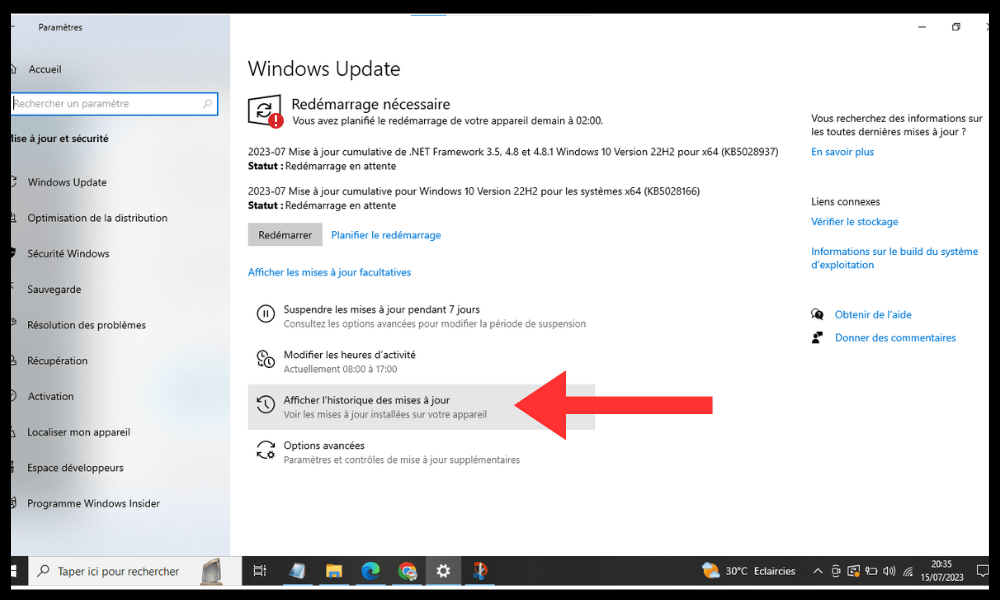
- Suchen Sie das zuletzt installierte Update und notieren Sie seine Nummer (z. B. KB123456 ).
- Klicken Sie auf Updates deinstallieren .
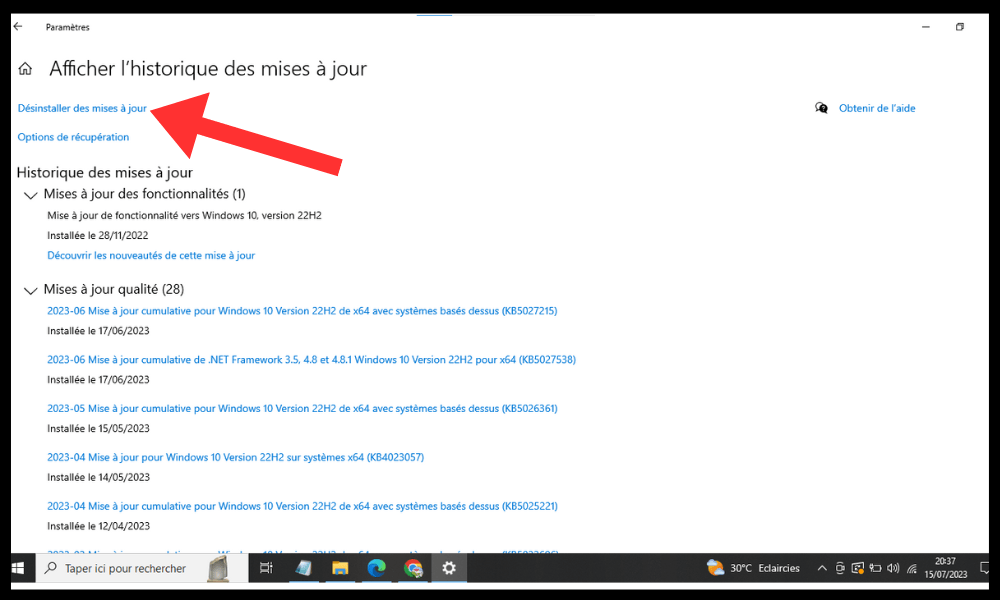
- Wählen Sie das gerade notierte Update aus und klicken Sie auf Deinstallieren .
- Starten Sie Ihren Computer neu und prüfen Sie, ob das Problem weiterhin besteht.
- Wenn das Problem behoben ist, können Sie das Update erneut installieren, indem Sie es manuell von der Microsoft-Website herunterladen.
Warum kann wuauclt.exe Fehler verursachen?
Wuauclt.exe ist ein legitimer und nützlicher Prozess, der jedoch aus verschiedenen Gründen manchmal Fehler verursachen kann:
- Es kann durch Viren, Malware oder unsachgemäße Handhabung beschädigt oder beschädigt .
- Es kann zu Konflikten mit anderen Prozessen oder Programmen kommen, die dieselben Ressourcen verwenden.
- Es kann zu viel RAM oder CPU verbrauchen und Ihren Computer verlangsamen oder zum Absturz bringen.
- Es kann von Malware gekapert werden, die vorgibt, es zu sein.
Wie erkennt man einen wuauclt.exe-Fehler?

Ein wuauclt.exe-Fehler kann sich auf unterschiedliche Weise äußern:
- Auf dem Bildschirm wird eine Fehlermeldung angezeigt, die darauf hinweist, dass wuauclt.exe auf ein Problem gestoßen ist und geschlossen werden muss.
- Ihr Computer friert ein oder startet willkürlich neu .
- Ihr Computer wird langsam oder reagiert nicht mehr.
- Ihre Internetverbindung ist unterbrochen oder unterbrochen.
- Sie bemerken verdächtige Aktivitäten auf Ihrem Computer, z. B. Pop-ups, Weiterleitungen zu schädlichen Websites oder Änderungen an Ihren Einstellungen.
FAQs
Hier sind einige häufig gestellte Fragen zum Thema wuauclt.exe-Fehler:
Woher weiß ich, ob wuauclt.exe ein Virus ist?
Es gibt Schadprogramme, die sich als wuauclt.exe ausgeben , um Benutzer auszutricksen und ihren Computer zu infizieren. Um herauszufinden, ob es sich bei wuauclt.exe um einen Virus handelt , können Sie seinen Speicherort auf Ihrer Festplatte überprüfen. Die echte wuauclt.exe befindet sich im C:\ Windows \System32 . Wenn Sie eine wuauclt.exe-Datei in einem anderen Ordner finden, handelt es sich wahrscheinlich um einen Virus. Sie müssen es dann mit einem Antivirenprogramm entfernen.
Wie verhindere ich, dass wuauclt.exe beim Start gestartet wird?
Wuauclt.exe wird automatisch gestartet, wenn Sie Ihren Computer starten, um nach verfügbaren Updates zu suchen. Wenn Sie verhindern möchten, dass wuauclt.exe beim Start gestartet wird, können Sie die Einstellungen des Windows Update-Dienstes ändern. So geht's:
- Öffnen Sie das Startmenü und geben Sie „services.msc“ in die Suchleiste ein.
- Klicken Sie mit der rechten Maustaste auf „Dienste“ und wählen Sie „Als Administrator ausführen“ .
- Suchen Sie den Windows Update- in der Liste und klicken Sie mit der rechten Maustaste darauf.
- Wählen Sie Eigenschaften .
- auf der „Allgemein“ den Starttyp in „Manuell “ oder „Deaktiviert“ .
- Klicken Sie auf OK .
Seien Sie vorsichtig, wenn Sie verhindern, dass wuauclt.exe beim Start gestartet wird, riskieren Sie, wichtige Updates für Ihren Computer zu verpassen. Sie müssen sie dann manuell finden und installieren. Dadurch besteht möglicherweise auch die Gefahr des Windows Update- Fehlers 0x80244022 , der das Herunterladen von Updates verhindert.
Wie erzwinge ich, dass wuauclt.exe nach Updates sucht?
Wenn Sie automatische Updates deaktiviert oder überprüfen möchten, ob neuere Updates als die auf Ihrem Computer installierten vorhanden sind, können Sie wuauclt.exe zwingen, manuell nach Updates zu suchen . So geht's:
- Öffnen Sie das Startmenü und klicken Sie auf Einstellungen .
- Klicken Sie auf Update und Sicherheit .
- Klicken Sie auf Windows Update .
- Klicken Sie auf Nach Updates suchen .
Wuauclt.exe startet dann und durchsucht Ihren Computer nach verfügbaren Updates. Anschließend können Sie sie herunterladen und installieren.
Wie kann ich verhindern, dass wuauclt.exe ausgeführt wird?
Wenn Sie die Ausführung von wuauclt.exe stoppen möchten, weil es beispielsweise zu viele Ressourcen verbraucht oder Ihren Computer blockiert, können Sie den Task-Manager verwenden. So geht's:
- Klicken Sie mit der rechten Maustaste auf die Taskleiste und wählen Sie Task-Manager .
- Klicken Sie auf die Prozesse .
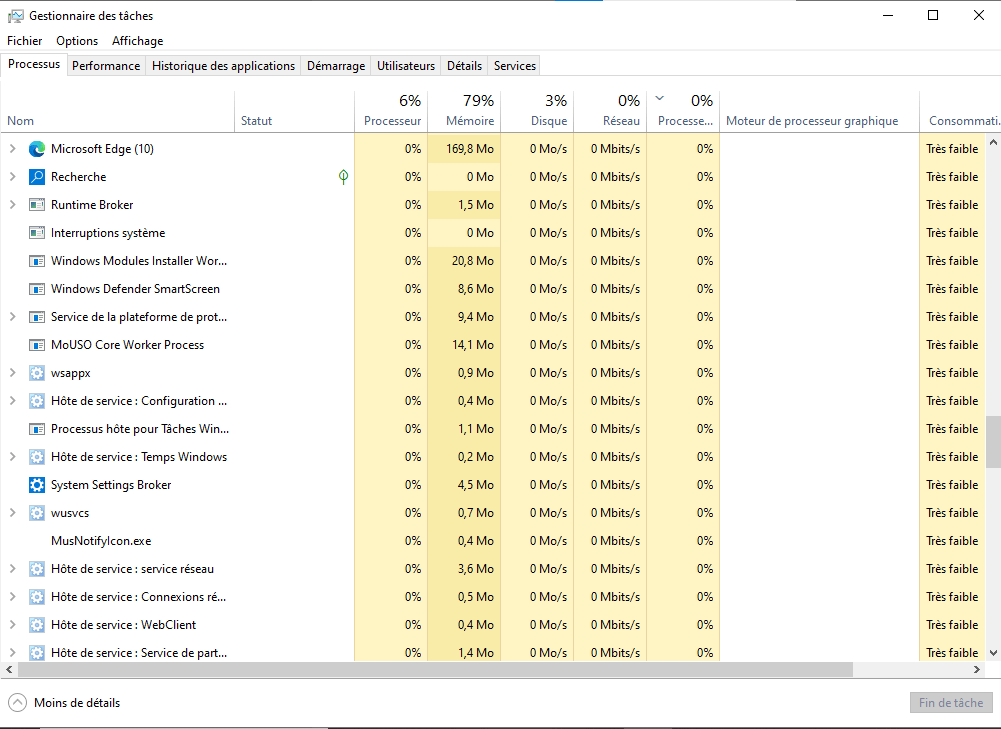
- Suchen Sie den wuauclt.exe in der Liste und klicken Sie mit der rechten Maustaste darauf.
- Wählen Sie Aufgabe beenden .
Wuauclt.exe wird dann sofort gestoppt. Seien Sie vorsichtig, denn das Stoppen von wuauclt.exe kann den Aktualisierungsvorgang Ihres Computers unterbrechen. Anschließend müssen Sie es manuell neu starten.
Wie kann ich wuauclt.exe reparieren, wenn keine der vorherigen Methoden funktioniert?
Wenn keine der vorherigen Methoden zur Beseitigung des wuauclt.exe-Fehlers , liegt das Problem möglicherweise tiefer und erfordert ein radikaleres Eingreifen. In diesem Fall können Sie versuchen, wuauclt.exe mit dem Systemwiederherstellungstool zu reparieren. Mit dieser Funktion können Sie Ihren Computer in einen früheren Zustand zurückversetzen , in dem alles ordnungsgemäß funktionierte. So geht's:
- Öffnen Sie das Startmenü und geben Sie Systemwiederherstellung in die Suchleiste ein.
- Klicken Sie auf Wiederherstellungspunkt erstellen .
- Klicken Sie auf Systemwiederherstellung .
- Klicken Sie auf Weiter .
- Wählen Sie einen Wiederherstellungspunkt aus, bevor das Problem auftrat, und klicken Sie auf Weiter .
- Klicken Sie auf Fertig stellen .
Ihr Computer wird dann neu gestartet und kehrt in den gewählten Zustand zurück. Wuauclt.exe sollte dann normal funktionieren.
Wir hoffen, dass dieser Artikel für Sie hilfreich war und Sie den Fehler „wuauclt.exe“ beheben konnten. Wenn Sie Fragen oder Kommentare haben, können Sie diese gerne unten hinterlassen. Vielen Dank für Ihre Aufmerksamkeit und bis bald!